win11千兆网卡显示100m怎么办 win11千兆网卡显示只有百兆如何解决
更新时间:2023-11-23 10:10:28作者:huige
众所周知网卡速率有分为千兆网卡和百兆网卡,两者的网速速度是不一样的,很多人都是使用千兆网卡,可是近日有不少win11系统用户却遇到千兆网卡显示100m,该怎么办呢,经过分析是网络速度被限制引起的,该怎么办呢,本文这就给大家介绍一下win11千兆网卡显示只有百兆的解决方法。
方法如下:
1、按下键盘“Win+R”组合键打开运行。
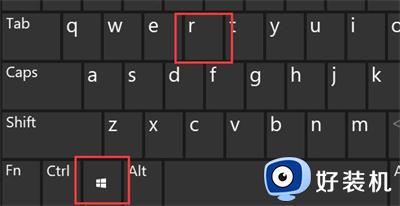
2、在其中输入“gpedit.msc”,按下回车或“确定”。
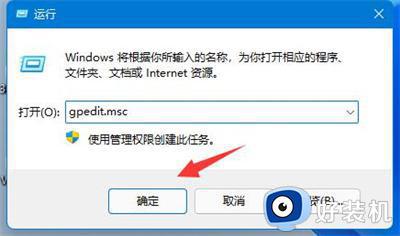
3、点开左侧栏“计算机配置”下的“管理模板”。
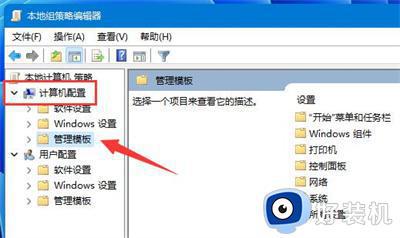
4、进入左边的网络,双击打开右边的“QoS数据包计划程序”。
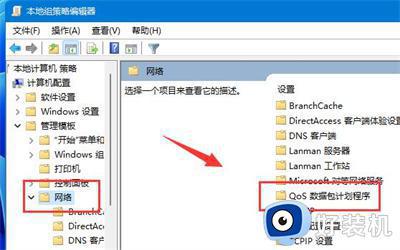
5、双击打开右侧“限制可保留带宽”策略。
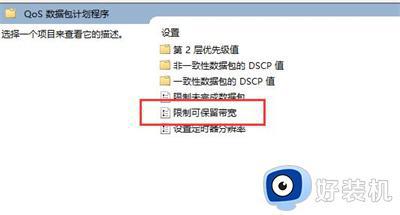
6、勾选“已启用”,再将下方宽带限制改为“0”,再按下“确定”即可。
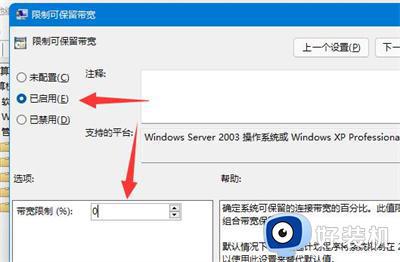
关于win11千兆网卡显示100m的详细解决方法就给大家介绍到这里了,有遇到一样情况的用户们可以参考上面的方法步骤来进行解决吧。
win11千兆网卡显示100m怎么办 win11千兆网卡显示只有百兆如何解决相关教程
- win11只有百兆网速如何解除限速 win11只有百兆网解除限速的步骤
- win11解除网络限制的方法 win11怎么解除网络限速
- win11不显示虚拟网卡怎么解决 win11没有发现虚拟网卡的解决方法
- win11卡在显示正在准备设备界面怎么办 win11卡在显示正在准备设备界面解决方法
- Win11网卡驱动为什么有黄色感叹号 Win11网卡驱动显示黄色感叹号多种解决方法
- win11怎么看游戏占的空间 两种方法查看Win11游戏所使用空间
- win11网络适配器有黄色感叹号怎么办 win11设备管理器网卡驱动显示叹号怎么解决
- 重装win11没有无线网卡驱动怎么回事 win11重装没有无线网卡驱动如何解决
- win11看显卡型号的方法 win11怎么查看电脑配置显卡
- win11网卡速率怎么看 win11如何查看网卡支持多少网速
- win11家庭版右键怎么直接打开所有选项的方法 win11家庭版右键如何显示所有选项
- win11家庭版右键没有bitlocker怎么办 win11家庭版找不到bitlocker如何处理
- win11家庭版任务栏怎么透明 win11家庭版任务栏设置成透明的步骤
- win11家庭版无法访问u盘怎么回事 win11家庭版u盘拒绝访问怎么解决
- win11自动输入密码登录设置方法 win11怎样设置开机自动输入密登陆
- win11界面乱跳怎么办 win11界面跳屏如何处理
win11教程推荐
- 1 win11安装ie浏览器的方法 win11如何安装IE浏览器
- 2 win11截图怎么操作 win11截图的几种方法
- 3 win11桌面字体颜色怎么改 win11如何更换字体颜色
- 4 电脑怎么取消更新win11系统 电脑如何取消更新系统win11
- 5 win10鼠标光标不见了怎么找回 win10鼠标光标不见了的解决方法
- 6 win11找不到用户组怎么办 win11电脑里找不到用户和组处理方法
- 7 更新win11系统后进不了桌面怎么办 win11更新后进不去系统处理方法
- 8 win11桌面刷新不流畅解决方法 win11桌面刷新很卡怎么办
- 9 win11更改为管理员账户的步骤 win11怎么切换为管理员
- 10 win11桌面卡顿掉帧怎么办 win11桌面卡住不动解决方法
